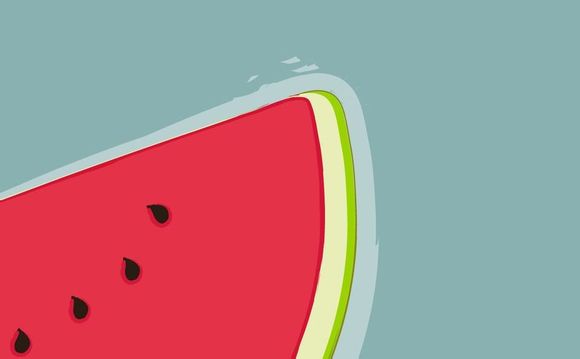
当台式电脑内存不足时,我们该如何应对呢?以下是一些实用的方法,帮助你轻松解决内存不足的问题。
一、检查内存占用情况
1.打开任务管理器,查看哪些程序或进程占用了大量内存。
2.关闭不必要的后台程序,释放内存。二、升级内存
1.检查电脑的内存插槽,确认是否还有空闲插槽。
2.选择与现有内存兼容的新内存条,购买后安装。
3.重启电脑,查看内存占用情况是否有所改善。三、优化系统设置
1.进入“控制面板”→“系统和安全”→“系统”→“高级系统设置”。
2.在“性能”选项卡中,点击“设置”。
3.在“视觉效果”选项卡中,将“调整为最佳性能”选项选中。
4.点击“应用”和“确定”保存设置。四、清理磁盘空间
1.使用磁盘清理工具,清理临时文件、系统缓存等占用磁盘空间的文件。
2.定期对磁盘进行碎片整理,提高磁盘读写速度。五、卸载不必要的软件
1.打开“控制面板”→“程序”→“程序和功能”。
2.选择不需要的软件,点击“卸载”进行卸载。
3.卸载后,重启电脑。六、使用内存管理软件
1.下载并安装内存管理软件,如“内存大师”。
2.通过软件对内存进行监控和管理,优化内存使用。七、关闭视觉效果
1.进入“控制面板”→“系统和安全”→“系统”→“高级系统设置”。
2.在“性能”选项卡中,点击“设置”。
3.在“视觉效果”选项卡中,取消勾选“启用透明效果”、“启用窗口阴影”等视觉效果。
4.点击“应用”和“确定”保存设置。八、优化启动项
1.打开“任务管理器”,切换到“启动”选项卡。
2.选择不需要随系统启动的程序,点击“禁用”。
3.重启电脑,查看内存占用情况是否有所改善。九、使用虚拟内存
1.右键点击“我的电脑”,选择“属性”。
2.在“高级系统设置”中,点击“性能”选项卡。
3.点击“设置”按钮,进入“高级”选项卡。
4.在“虚拟内存”选项卡中,点击“更改”。
5.取消勾选“自动管理所有驱动器的分页文件大小”,选择一个空闲磁盘分区。
6.设置合理的虚拟内存大小,点击“设置”和“确定”保存设置。十、定期更新系统
1.打开“控制面板”→“系统和安全”→“系统”。
2.点击“Windows更新”,检查并安装最新系统更新。十一、寻求专业帮助 如果以上方法都无法解决内存不足的问题,建议寻求专业技术人员帮助。
通过以上方法,你可以有效解决台式电脑内存不足的问题,提高电脑运行速度。希望这些实用的技巧能帮助你解决实际痛点。
1.本站遵循行业规范,任何转载的稿件都会明确标注作者和来源;
2.本站的原创文章,请转载时务必注明文章作者和来源,不尊重原创的行为我们将追究责任;
3.作者投稿可能会经我们编辑修改或补充。